雨林木风怎样一键制作u盘启动盘?
作者:佚名 来源:雨林木风系统 2020-01-02 14:54:06
雨林木风怎样一键制作u盘启动盘?
怎么使用雨林木风u盘启动盘制作工具一键制作启动u盘?今天雨林木风小编就教大家怎样制作雨林木风u盘启动盘!
制作前准备工作:
1、u盘一个(建议容量大于2GB)
2、雨林木风u盘启动盘制作工具(官网首页可下载)
一、首先双击打开下载好的雨林木风软件安装程序,将软件默认安装到电脑磁盘!如下几个步骤操作:
温馨提示:安装位置建议大家默认安装到系统盘,也就是我们所说的C盘!
如上图所示为点击开始安装按钮后进入的正在安装的界面,此时我们只需耐心等待其完全安装完成后即可!
如上图所示为安装完成后的界面,此时我们点击“开始制作”按钮,将会自动打开雨林木风主程序,如下图所示;
如上图所示为打开了雨林木风主程序后的界面,此时我们需要的是把事先准备好的u盘插入到电脑UsB插口(建议将u盘插入到电脑主机后置的UsB插口处,因为传输性能较好!)
如上图所示为插入u盘后,软件自动识别到u盘的详细信息并且显示出来,接下来我们需要做的就是点击“一键制作”按钮,如下图所示:
点击了一键制作按钮后将会弹出一个确认窗口,如下图所示,此时我们只需点击“确定”按钮继续即可;
点击确定按钮后将会进入自动制作启动u盘的过程,此过程可能需要花费3-5分钟左右,我们只需耐心等待其完成即可;
当等待完成后将会弹出一个成功的窗口,该窗口是提示我们已经制作成功了,然后让我们选择是否模拟测试一下结果。如下图所示:
点击“是(Y)”按钮的话将会进入模拟启动的界面;如下图所示:(点击“否(n)”则退出)
注意事项:模拟启动只是提供测试查看是否制作成功而已,切不要测试进入pE系统或者打开其他功能!
到此,一键制作雨林木风u盘启动盘就完成了!
怎么使用雨林木风u盘启动盘制作工具一键制作启动u盘?今天雨林木风小编就教大家怎样制作雨林木风u盘启动盘!
制作前准备工作:
1、u盘一个(建议容量大于2GB)
2、雨林木风u盘启动盘制作工具(官网首页可下载)
一、首先双击打开下载好的雨林木风软件安装程序,将软件默认安装到电脑磁盘!如下几个步骤操作:

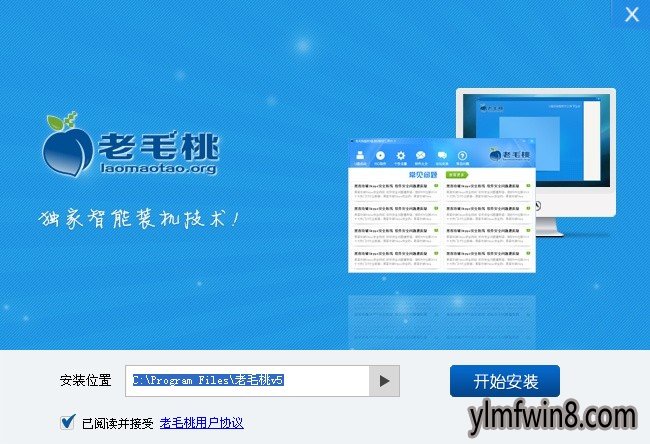
温馨提示:安装位置建议大家默认安装到系统盘,也就是我们所说的C盘!
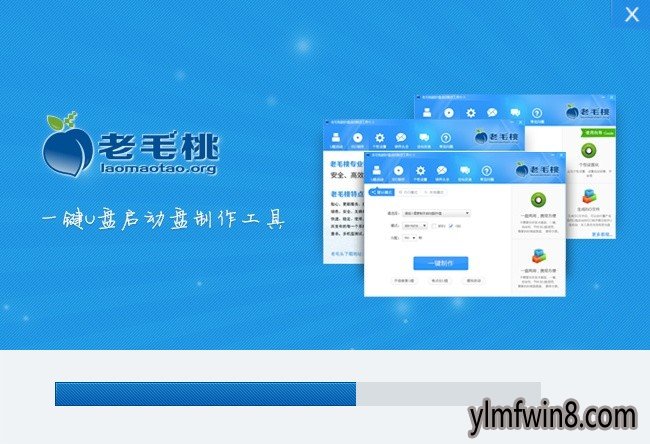
如上图所示为点击开始安装按钮后进入的正在安装的界面,此时我们只需耐心等待其完全安装完成后即可!
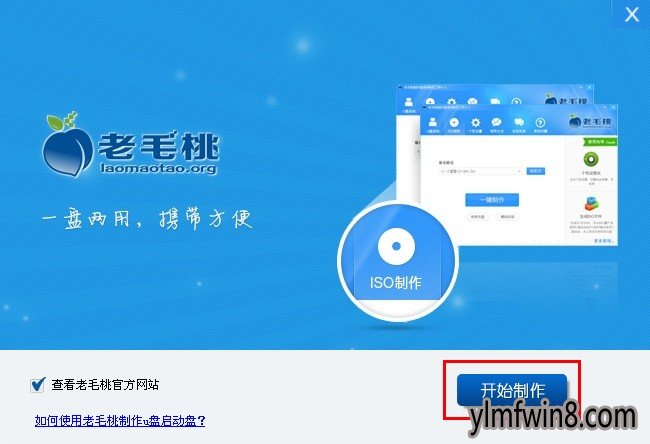
如上图所示为安装完成后的界面,此时我们点击“开始制作”按钮,将会自动打开雨林木风主程序,如下图所示;
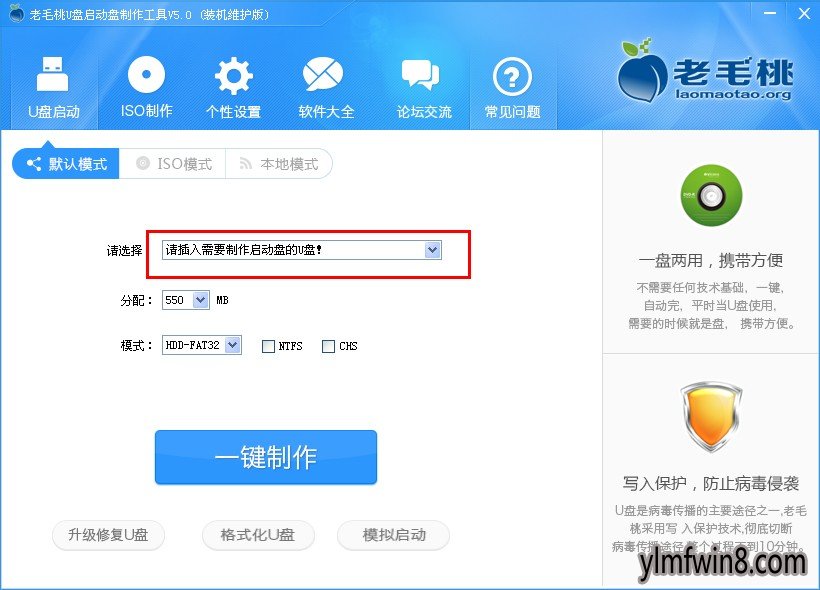
如上图所示为打开了雨林木风主程序后的界面,此时我们需要的是把事先准备好的u盘插入到电脑UsB插口(建议将u盘插入到电脑主机后置的UsB插口处,因为传输性能较好!)
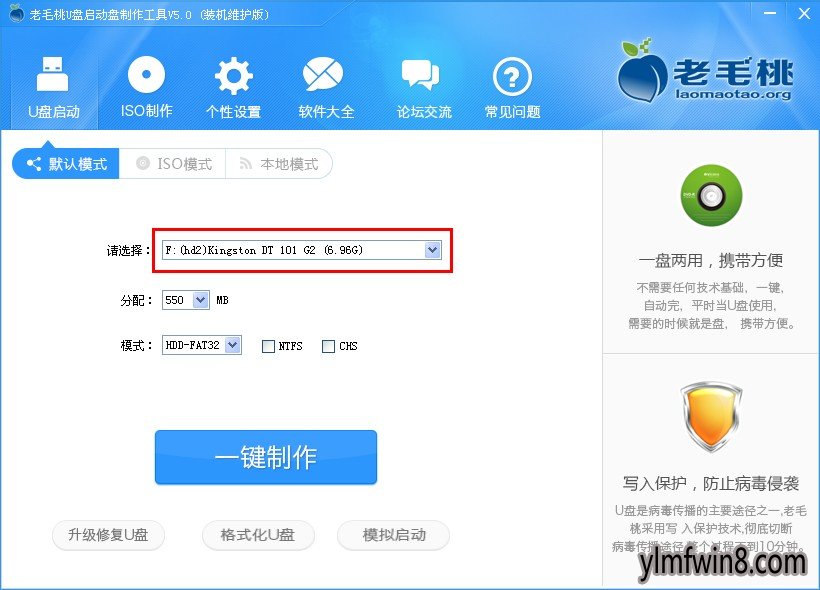
如上图所示为插入u盘后,软件自动识别到u盘的详细信息并且显示出来,接下来我们需要做的就是点击“一键制作”按钮,如下图所示:
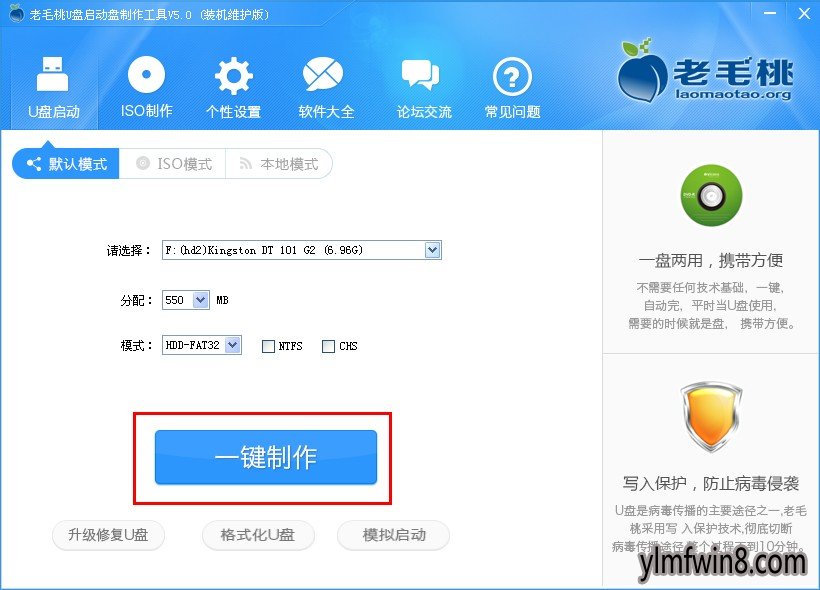
点击了一键制作按钮后将会弹出一个确认窗口,如下图所示,此时我们只需点击“确定”按钮继续即可;

点击确定按钮后将会进入自动制作启动u盘的过程,此过程可能需要花费3-5分钟左右,我们只需耐心等待其完成即可;
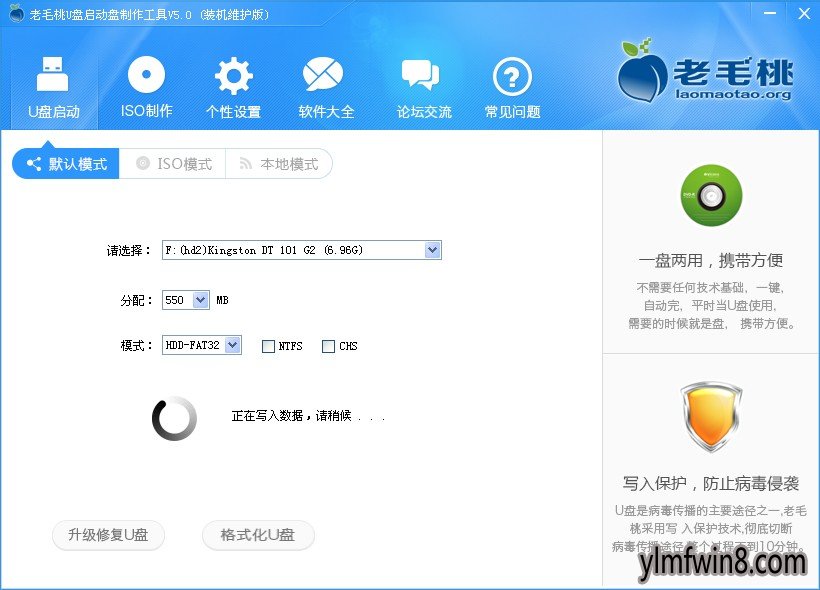
当等待完成后将会弹出一个成功的窗口,该窗口是提示我们已经制作成功了,然后让我们选择是否模拟测试一下结果。如下图所示:

点击“是(Y)”按钮的话将会进入模拟启动的界面;如下图所示:(点击“否(n)”则退出)
注意事项:模拟启动只是提供测试查看是否制作成功而已,切不要测试进入pE系统或者打开其他功能!
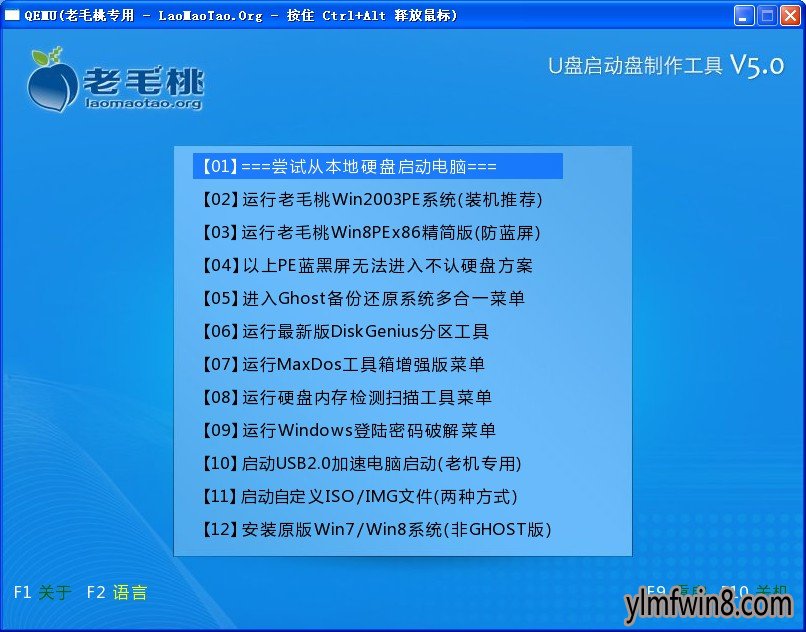
到此,一键制作雨林木风u盘启动盘就完成了!
相关阅读
- 热门手游
- 最新手游
- 本类周排行
- 本类总排行
- 1win8系统没有法安装Flash插件提示证书验证失败如何办
- 2电脑快捷键大全|电脑快捷键使用大全
- 3怎么关闭win8系统的错误报告
- 4win8序列号(可激活windows8所有版本的产品密钥)
- 5win8 ActiveX installer (AxinstSV)是什么服务可以禁止吗?
- 6win8系统点击GiF动画图标没有法显示如何办
- 7win8 dllhost.exe是什么进程?Dllhost.exe进程占用CPU或内存高如何办?
- 8win8系统regsvr32提示DLL不兼容及各种Dll不兼容的处理办法
- 9win8如何删除宽带连接?
- 10win8网页任何关闭所有网页就全关了,关闭提示如何找回?





